路由器配置题共道题。
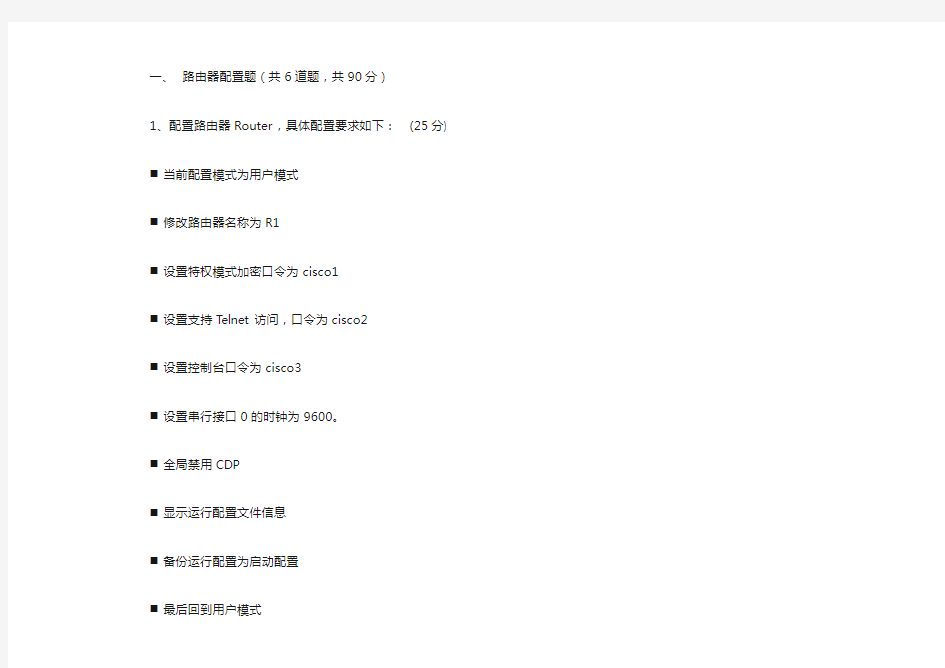
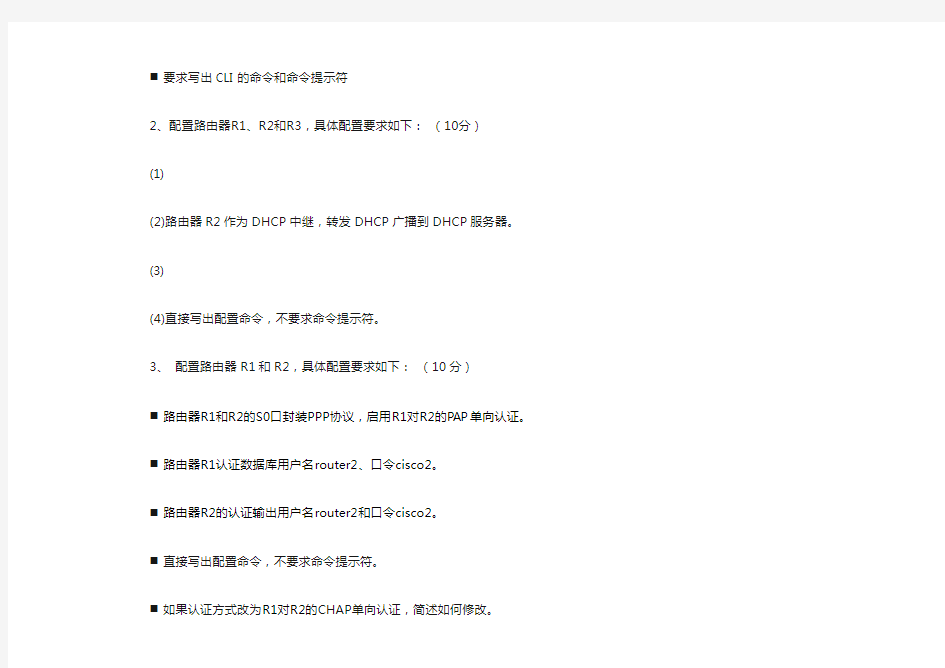
一、路由器配置题(共6道题,共90分)
1、配置路由器Router,具体配置要求如下: (25分)
?当前配置模式为用户模式
?修改路由器名称为R1
?设置特权模式加密口令为cisco1
?设置支持Telnet访问,口令为cisco2
?设置控制台口令为cisco3
?
?设置串行接口0的时钟为9600。
?全局禁用CDP
?显示运行配置文件信息
?备份运行配置为启动配置
?最后回到用户模式
?要求写出CLI的命令和命令提示符
2、配置路由器R1、R2和R3,具体配置要求如下:(10分)
(1)
(2)路由器R2作为DHCP中继,转发DHCP广播到DHCP服务器。
(3)
(4)直接写出配置命令,不要求命令提示符。
3、配置路由器R1和R2,具体配置要求如下:(10分)
?路由器R1和R2的S0口封装PPP协议,启用R1对R2的PAP单向认证。
?路由器R1认证数据库用户名router2、口令cisco2。
?路由器R2的认证输出用户名router2和口令cisco2。
?直接写出配置命令,不要求命令提示符。
?如果认证方式改为R1对R2的CHAP单向认证,简述如何修改。
4、配置路由器R1、R2和R3,具体配置要求如下:(20分)
(1)配置静态路由,实现R1与R3的通信。
(2)配置RIP协议,实现R1与R3的通信。
(3)配置OSPF协议单区域,实现R1与R3的通信。
(4)初始R1、R2和R3接口地址配置完毕并已激活。
(5)直接写出配置命令,不要求命令提示符。
(6)以R1到R3的PING操作为例,说明PING通的路由过程。
5、配置路由器R1,具体配置要求如下:(15分)
?拒绝172.16.1.1主机访问路由器R2的Telnet服务。
?拒绝172.16.1.0/24网段主机PING路由器R2。
?允许其他IP通信。
?在以太网接口0应用该ACL
?直接写出配置命令,不要求命令提示符。
6、配置路由器R1,具体配置要求如下:(10分)
?实现内网源地址动态NAT。
?内网源地址为子网全部地址。
?
?直接写出配置命令,不要求命令提示符。
二、路由器交换机综合配置题(共1道题,共10分)
1、配置路由器R1和交换机S1,具体配置要求如下:(10分)
?创建VLAN2和VLAN3,PC1属于VLAN2,PC2属于VLAN3。
?配置VLAN间路由,实现PC1与PC2通信。
?直接写出配置命令,不要求命令提示符。
Fast_FR48路由器设置说明
Fast FR48路由器设置说明同时也是SOHO路由器IP QoS功能设置IP QoS功能,是基于IP地址、IP地址段的保障最小带宽和限制最大带宽功能; 可以很方便地限制BT、迅雷等P2P软件下载,限制其占用大量的带宽,抢占其它用户资源,造成其它用户无法正常上网;还可以按照实际需求对不同的用户科学地分配不同的带宽,尽最大限度利用宽带,不浪费带宽。通过设置IP QoS后,结束了一“资”独占的历史,保证内网随您所欲按需运行!下面我们就来简单介绍一下QoS功能的配置使用: 一、登录路由器管理界面后(网页地址栏192.168.1.1 用户名admin 密码 admin),可以在左边菜单栏看到IP带宽控制,点击打开该页面,在这里您可以对不同的IP地址设置不同的QoS模式和带宽大小; 二、首先是勾选上面的开启IP带宽控制,QoS功能才可以具体进行设置。 在选择宽带线路类型及填写带宽大小时,请根据实际情况进行选择和填写,如不清楚,请咨询您的带宽提供商(如电信、网通等)如:您申请的是PPPoE拨号方式2M带宽的话就选ADSL线路,带宽大小填入2000即可(带宽的换算关系为:1Mbps = 1000Kbps)。注意:您申请的带宽大小,如果填写的值与实际不符,QoS效果会受到很大影响。 三、IP QoS设置: 保障最小带宽:受该条规则限制的IP地址(或IP地址段)的带宽总和至少可以达到此值,最大不受限制。此模式可以充分利用您申请的带宽值,不浪费一点带宽;且路由器内置预留的带宽功能可以保障在您BT下载达到峰值的时候,其它电脑的上网操作不受影响,使网络资源得到合理分配,内网正常运行。您可以设置您内网电脑IP地址为保障最小带宽,出于公平原则,保障最小带宽=总带宽/内网机子总数,如:您拉的2M带宽,内网4台机子的话保障最小带宽应为2000/4=500Kbps。如下图所示:
实验三路由器基本配置
上机报告 姓名学号专业 班级 计科普1002 课程 名称 网络系统集成 指导教师机房 名称 (I520) 上机 日期 2012 年10 月26 日 上机项目名称实验三:路由器基本配置 上机步骤及内容: 实验目的 1.使用路由器配置静态路由、RIP协议、OSPF协议。掌握使用相应协议实现路由选择的方法。 2.通过在路由器上使用相关的检查和排错命令学习如何维护和分析RIP协议、OSPF 协议。 3.通过RIPv1和RIPv2配置过程的不同体会两者在实际使用上的差别。 实验要求 1.在路由器上配置静态路由、缺省路由; 2.配置RIP协议;配置OSPF协议; 3.掌握路由器接口配置,测试网络连通性; 4.理解每一步实验的作用,把实验的每一步所完成的任务详细地叙述清楚,并记录在实验报告上; 5.实验结束后上缴实验报告 实验仪器设备和材料清单 1.具备两个以太网端口的路由器三台,交换机两台; 2.两台具备以太网接口的PC机,分别连接路由器的内外网口,路由器端口、PC的IP地址可自己分配和设置 3.路由器拓扑结构成环状或线性连接; 4. 实验组网图。
图实验组网图 实验内容 1.完成路由器的基本端口配置,静态路由,缺省路由配置; 2.RIPv2协议配置; 3. OSPF协议配置; 4.通过在路由器上使用相关的检查和排错命令学习如何维护和分析RIP协议、OSPF 协议。 实验步骤 1.作路由器的端口IP地址配置,代码如下: 路由器r1 [H3C]sysname r1 [r1]int e0/1 [r1-Ethernet0/1]ip add 24 [r1-Ethernet0/1] %Oct 28 16:55:42:805 2012 r1 IFNET/4/UPDOWN: Line protocol on the interface Ethernet0/1 is UP [r1-Ethernet0/1]int e0/0 [r1-Ethernet0/0]ip add 24 路由器r2 [H3C]sysname r2 [r2]int e0/1 [r2-Ethernet0/1]ip add 24 [r2-Ethernet0/1] %Oct 28 16:40:33:465 2012 r2 IFNET/4/UPDOWN: Line protocol on the interface Ethernet0/1 is UP [r2-Ethernet0/1]int e0/0
HC路由器配置实例精编版
H C路由器配置实例 公司内部编号:(GOOD-TMMT-MMUT-UUPTY-UUYY-DTTI-
通过在外网口配置nat基本就OK了,以下配置假设Ethernet0/0为局域网接口,E t h e r n e t0/1为外网口。 1、配置内网接口(E t h e r n e t0/0):[M S R20-20]i n t e r f a c e E t h e r n e t0/0 [M S R20-20 2、使用动态分配地址的方式为局域网中的P C分配地址[M S R20-20]d h c p s e r v e r i p-p o o l 1 [M S R20-20-d h c p-p o o l-1]n e t w o r k192.168.1.024 [M S R20-20 [M S R20-20 3、配置n a t [M S R20-20]n a t a d d r e s s-g r o u p1公网I P公网I P [MSR20-20]acl number 3000 [MSR20-20-acl-adv-3000]rule 0 permit ip 4、配置外网接口(Ethernet0/1) [MSR20-20] interface Ethernet0/1 [MSR20-20- Ethernet0/1]ip add 公网IP [MSR20-20- Ethernet0/1] nat outbound 3000 address-group 1 5.加默缺省路由 [MSR20-20]route-stac 0.0.0外网网关 总结: 在2020路由器下面,
H3C的路由器配置命令详解
H3C的路由器配置命令详解 en 进入特权模式 conf 进入全局配置模式 in s0 进入serial 0 端口配置 ip add xxx.xxx.xxx.xxx xxx.xxx.xxx.xxx 添加ip 地址和掩码,电信分配enca hdlc/ppp 捆绑链路协议hdlc 或者ppp ip unn e0 exit 回到全局配置模式 in e0 进入以太接口配置 ip add xxx.xxx.xxx.xxx xxx.xxx.xxx.xxx 添加ip 地址和掩码,电信分配exit 回到全局配置模式 ip route 0.0.0.0 0.0.0.0 s 0 添加路由表 ena password 口令 write exit 以上根据中国电信ddn 专线多数情况应用 普通用户模式 enable 转入特权用户模式 exit 退出配置 help 系统帮助简述 language 语言模式切换 ping 检查网络主机连接及主机是否可达 show 显示系统运行信息 telnet 远程登录功能 tracert 跟踪到目的地经过了哪些路由器 特权用户模式 #? clear 清除各项统计信息
clock 管理系统时钟 configure 进入全局配置模式 debug 开启调试开关 disable 返回普通用户模式 download 下载新版本软件和配置文件 erase 擦除FLASH中的配置 exec-timeout 打开EXEC超时退出开关 exit 退出配置 first-config 设置或清除初次配置标志 help 系统帮助简述 language 语言模式切换 monitor 打开用户屏幕调试信息输出开关 no 关闭调试开关 ping 检查网络主机连接及主机是否可达 reboot 路由器重启 setup 配置路由器参数 show 显示系统运行信息 telnet 远程登录功能 tracert 跟踪到目的地经过了哪些路由器unmonitor 关闭用户屏幕调试信息输出开关write 将当前配置参数保存至FLASH MEM中 全局配置模式 aaa-enable 使能配置AAA(认证,授权和计费) access-list 配置标准访问表 arp 设置静态ARP人口 chat-script 生成一个用在modem上的执行脚本custom-list 创建定制队列列表 dialer-list 创建dialer-list dram-wait 设置DRAM等待状态
华为AR1220路由器配置参数实际应用实例解说一
华为AR1220路由器配置参数实际应用实例解说一 1. 配置参数 [GZ]dis cu [V200R001C00SPC200] //路由器软件版本,可从官方网站下载 # sysname GZ //路由器名字GZ ftp server enable //ftp 服务开通以便拷贝出配置文件备份 # voice # http server port 1025 //http undo http server enable # drop illegal-mac alarm # l2tp aging 0 # vlan batch 10 20 30 40 50 //本路由器设置的VLAN ID # igmp global limit 256 # multicast routing-enable //开启组播 #
dhcp enable //全局下开启DHCP服务然后在各VLAN上开启单独的DHCP # ip vpn-instance 1 ipv4-family # acl number 2000 rule 10 permit # acl number 2001 //以太网访问规则列表。 rule 6 permit source 172.23.68.0 0.0.0.255 //允许此网段访问外网 rule 7 permit source 172.23.69.0 0.0.0.255 //允许此网段访问外网 rule 8 permit source 172.23.65.0 0.0.0.3 //允许此网段的前三个IP访问外网rule 9 deny //不允许其他网段访问外网 # acl number 3000 //此规则并未应用 rule 40 permit ip source 172.23.65.0 0.0.0.255 destination 172.23.69.0 0.0.0.25 5 # acl number 3001//定义两个网段主机互不访问,学生不能访问65网段。 rule 5 deny ip source 172.23.65.0 0.0.0.255 destination 172.23.68.0 0.0.0.255 rule 10 deny ip source 172.23.68.0 0.0.0.255 destination 172.23.65.0 0.0.0.255 # aaa //默认视图窗口定义本地登录帐号和密码
实验 1 路由器的基本操作和配置
实验 1 路由器的基本操作和配置 3.1.1 实验概述 1.实验目的 在学习了交换机相关配置的基础上,掌握路由器的基本配置方法,包括名称、远程管理IP 地址、登录和配置密码等。 2.实验原理 路由器工作在OSI 参考模型的网络层,以数据分组作为信息的交换单元。路由器的寻址依据是位于路由器中的路由表,属于逻辑寻址方式。由于目前计算机网络多使用TCP/IP 协议,所以本实验主要介绍IP 路由的相关设置。 3.实验内容和要求 (1)掌握路由器的基本工作原理和方法 (2)掌握PC 与路由器之间的连接方式 (3)掌握路由器的基本配置方法 (4)掌握PC 与路由器之间连通性的测试方法 (5)熟悉路由器命令行的帮助功能 3.1.2 实验规划 1.实验设备 (1)路由器(1 台) (2)实验用PC(至少1 台) (3)Console 电缆(1 根)
(4)直连双绞线(1 根)。如果是通过串口连接,需要配置专门的串行电缆。 2.实验拓扑 如图3-1 所示,使用直连双绞线将PC 与路由器的F0/1(即FastEthernet0/1,第一个模块上的第一个快速以太网端口)相连;另外,使用路由器自带的控制线连接路由器Console 端口和PC 的COM 端口(COM1 或COM3);在PC 上安装Windows 2000 或Windows XP 操作系统。 图3-1 PC 与路由器之间的连接方式 3.1.3 实验步骤 (1)登录路由器。通过一个终端仿真程序实现,一般使用Windows 操作系统自带的“超级终端”程序。具体方法见第 2 章“实验 1 交换机的基本操作和配置”的相关内容。(2)由“用户模式”进入“特权模式”。 Router>enable (进入“特权模式”) Router# (已进入“特权模式”) 以上配置与交换机相同。 (3)进入“全局配置模式”。 Router#configure terminal (进入“全局配置”模式) Router(config)# (已进入“全局配置”模式) 以上配置与交换机相同。 (4)配置路由器的名称。 Router(config)# hostname Router-A (使用hostname 命令将路由器的名称更改为“Router-A”) Router-A(config)# (显示路由器的名称已更改为“Router-A”) 以上配置与交换机相同。
H3C路由器配置实例
通过在外网口配置nat基本就OK了,以下配置假设Ethernet0/0为局域网接口,Ethernet0/1为外网口。 1、配置内网接口(E t h e r n e t0/0):[M S R20-20]i n t e r f a c e E t h e r n e t0/0 [M S R20-20 2、使用动态分配地址的方式为局域网中的P C分配地址[M S R20-20]d h c p s e r v e r i p-p o o l 1 [M S R20-20-d h c p-p o o l-1]n e t w o r k2 4 [M S R20-20 [M S R20-20 3、配置n a t [M S R20-20]n a t a d d r e s s-g r o u p1公网I P公网I P [MSR20-20]acl number 3000 [MSR20-20-acl-adv-3000]rule 0 permit ip 4、配置外网接口(Ethernet0/1) [MSR20-20] interface Ethernet0/1 [MSR20-20- Ethernet0/1]ip add 公网IP [MSR20-20- Ethernet0/1] nat outbound 3000 address-group 1 5.加默缺省路由 [MSR20-20]route-stac 0.0.0外网网关 总结: 在2020路由器下面, 配置外网口, 配置内网口, 配置acl 作nat, 一条默认路由指向电信网关. ok! Console登陆认证功能的配置 关键词:MSR;console; 一、组网需求: 要求用户从console登录时输入已配置的用户名h3c和对应的口令h3c,用户名和口令正确才能登录成功。 二、组网图: 三、配置步骤:
路由器配置文档.doc
路由器配置及测试文档 一、路由器的连接 1.局域网口的连接 用双绞线连接局域网口至本地HUB或SWITCH HUB。 2.广域网口的连接 用cisco所带V.35线连接路由器,然后用所携带的V.35线连至DDN机架。 注:路由器的广域网口S0连至太原,S1连至榆次。其余予留。 3.E1板网口的连接 用cisco 所带G.703线,一端连接路由器的E1端口(DB-15),另一端通过所携带的T型头连接从 DDN的DDF上拉过来的G.703标准的两根线。注意收发顺序。 二、路由器的配置 (一)路由器的配置模式 1.进入USER EXEC模式 A、连接CONSOLE至路由器的CONSOLE 9600BPS B、回车,出现Router> 。若已经配置,则提示password:,输入密码即可。 2.进入USER PRIVILEGE EXEC模式 键入en回车。出现Router# 。若已经配置,则提示password:,输入密码即可。 (二)路由器名及密码的设定 进入USER PRIVILEGE EXEC模式 1.键入conf t 回车,出现Router(config)#提示。 2.键入hostname 地市名+‘-’+路由器类型。除太原和榆次为7507外,其它地市均为4500。如:太原为ty-7507,榆次为yz-4500,运城为yc-4500. 3.键入enable password 地市名+cisco。如tycisco 。注:enable的密码 4.键入enable secret 地市名+SUN#tek. 如tySUN#tek。注:enable的密码 5.键入line vty 0 4,出现ty-7507(config-line)#提示。 6.键入password 地市名+169sx98. 如ty169sx98.注:虚拟终端的密码 7.键入login 8.键入end 9.键入wr (三)端口的配置 进入USER PRIVILEGE EXEC模式,用sh conf查看各端口的名称 如:太原有端口名称为FastEthernet1/0/0,E1板槽号5/0/0 1.局域网口的配置 进入USER PRIVILEGE EXEC模式 A.键入conf t 回车,出现Router(config)#提示 B.键入int 端口名称。出现Router(config-if)#提示。如:太原为int fastethernet1/0/0. C.键入ip addr 地址掩码如:太原ip addr 10.23.32.35 255.255.255.240 注:各地市按IP地址规划进行设定。 D. 键入no shut E. 键入end或Ctrl Z F. 键入wr 2. 广域网口的配置 进入USER PRIVILEGE EXEC模式
史上最详细H3C路由器NAT典型配置案例
H3C路由器NAT典型配置案列(史上最详细)神马CCIE,H3CIE,HCIE等网络工程师日常实施运维必备,你懂的。 NAT典型配置举例 内网用户通过NAT地址访问外网(静态地址转换) 1. 组网需求 内部网络用户使用外网地址访问Internet。 2. 组网图 图1-5 静态地址转换典型配置组网图 3. 配置步骤 # 按照组网图配置各接口的IP地址,具体配置过程略。 # 配置内网IP地址到外网地址之间的一对一静态地址转换映射。
There are 1 outbound static NAT mappings. IP-to-IP: Local IP : Global IP : Interfaces enabled with static NAT: There are 1 interfaces enabled with static NAT. Interface: GigabitEthernet1/2 # 通过以下显示命令,可以看到Host访问某外网服务器时生成NAT会话信息。[Router] display nat session verbose Initiator: Source IP/port: Destination IP/port: VPN instance/VLAN ID/VLL ID: -/-/- Protocol: ICMP(1) Responder: Source IP/port: Destination IP/port: VPN instance/VLAN ID/VLL ID: -/-/- Protocol: ICMP(1) State: ICMP_REPLY Application: INVALID Start time: 2012-08-16 09:30:49 TTL: 27s Interface(in) : GigabitEthernet1/1 Interface(out): GigabitEthernet1/2 Initiator->Responder: 5 packets 420 bytes Responder->Initiator: 5 packets 420 bytes Total sessions found: 1 内网用户通过NAT地址访问外网(地址不重叠) 1. 组网需求
三层交换机与路由器的配置_实例(图解)
三层交换机与路由器的配置实例(图解) 目的:学会使用三层交换与路由器让处于不同网段的网络相互通信 实验步骤:一:二层交换机的配置: 在三个二层交换机上分别划出两VLAN,并将二层交换机上与三层交换或路由器上的接线设置为trunk接口 二:三层交换机的配置: 1:首先在三层交换上划出两个VLAN,并进入VLAN为其配置IP,此IP将作为与他相连PC的网关。 2:将与二层交换机相连的线同样设置为trunk接线,并将三层交换与路由器连接的线设置为路由接口(no switchsport) 3:将路由器和下面的交换机进行单臂路由的配置 实验最终结果:拓扑图下各个PC均能相互通信
交换机的配置命令: SW 0: Switch> Switch>en Switch#conf Configuring from terminal, memory, or network [terminal]? Enter configuration commands, one per line. End with CNTL/Z. Switch(config)#vlan 2 Switch(config-vlan)#exit Switch(config)#int f0/2 Switch(config-if)#switchport access vlan 2 Switch(config-if)#no shut Switch(config-if)#int f0/3 Switch(config-if)#switchport mode trunk %LINEPROTO-5-UPDOWN: Line protocol on Interface FastEthernet0/3, changed state to down %LINEPROTO-5-UPDOWN: Line protocol on Interface FastEthernet0/3, changed state to up Switch(config-if)#exit Switch(config)# SW 1: Switch>en Switch#conf Configuring from terminal, memory, or network [terminal]? Enter configuration commands, one per line. End with CNTL/Z. Switch(config)#int f0/2 Switch(config-if)#switchport access vlan 2 % Access VLAN does not exist. Creating vlan 2 Switch(config-if)#no shut Switch(config-if)#exit Switch(config)#int f0/3 Switch(config-if)#switchport mode trunk %LINEPROTO-5-UPDOWN: Line protocol on Interface FastEthernet0/3, changed state to down %LINEPROTO-5-UPDOWN: Line protocol on Interface FastEthernet0/3, changed state to up Switch(config-if)# SW 2: Switch>en Switch#conf Configuring from terminal, memory, or network [terminal]?
(完整版)实验4-路由器基本配置
宁德师范学院计算机系 实验报告 (—学年第学期) 课程名称计算机网络 实验名称实验4 路由器基本配置专业计算机科学与技术年级11级 学号姓名 指导教师 实验日期
实验目的与要求: 1、掌握路由器几种常用配置方法; 2、掌握采用Console线缆配置路由器的方法; 3、掌握采用telnet方式配置路由器的方法; 4、熟悉路由器不同的命令行操作模式以及各种模式之间的切换; 5、掌握路由器的基本配置命令; 实验设备(环境): Windows操作系统 Packet Tracer模拟器软件 实验内容: 1、新建实验拓扑图 2、熟悉路由器基本设置方式与常用命令 3、在路由器上配置IP地址 3、配置路由器远程密码 技术原理: 路由器的管理方式基本分为两种:带内管理和带外管理。通过路由器的Console口管理路由器属于带外管理,不占用路由器的网络接口,其特点是需要使用配置线缆,近距离配置。第一次配置时必须利用Console端口进行配置。 交叉线与直通线的用法:相同设备的连接要用交叉线,不同设备的连接要用直通线,此处的相同并不是以名称判断,而是以功能划分。如计算机和路由器也被认为是相同设备。 实验背景: 假设你是某公司新来的网络管理员,公司要求熟悉网络产品,首先要求你登录路由器,了解、掌握路由器的命令行操作。同时作为网管,你第一次在设备机房对路由器进行了初次配置后,希望以后再办公司或出差时也可以对设备进行远程管理,现在要在路由器上做适当的配置。 实验步骤: 路由器基本配置(一): 实验拓补图 1、用标准console线缆连接计算机的串口和路由器的console口,在计算机上启用超级终端,并配置
无线路由器常见设置详解
无线路由器常见设置详解(必备整理) 外网无线设置 1.动态IP用户:选择此项目会自动地从您的网际网络服务提供者得到一个 IP 地址。提供 Cable modem 的 ISP 通常都使用动态 IP 地址。 2.PPPoE用户:如果您的网络服务提供商提供给您的是 PPPoE 服务(DSL业务的提供商都会提供此类连接服务,比如最为流行的ADSL宽带业务),请选择此项目。在"快捷通道"中只需要填写PPPoE帐号以及密码即可进行连接。 PPPoE 帐号:输入ISP商提供给您的 PPPoE 使用者名称。 PPPoE 密码:输入ISP商提供给您的 PPPoE 使用者密码。 3.静态IP用户:此选项提供给使用静态IP地址的客户,根据您的 ISP提供的固定 IP 地址资料来输入您的"WAN口IP 地址"、"子网掩码"、 "默认网关",和" DNS (domain name 服务器) 地址"。每一个 IP 地址必须输入在适当的 IP 字段中,分别由"." 区隔四个 IP octets 构成一个 IP (x.x.x.x),路由器只接受这个形式的 IP 格式。 主DNS:DNS地址用于对访问网站时所需要的域名进行解析,输入您最为常用的域名解析服务器地址,也可以由您的ISP推荐。 次DNS:输入主DNS外的另一个备用的DNS地址,也可以不填。 4.无线配置:此项目提供对路由器的无线功能是否使用的设置,选择启用,您的路由器将具备无线AP的功能,如果禁止,则只拥有普通有线宽带路由器的功能,默认为"启用",慎选。 网络名称(SSID):SSID 是无线网络中所有设备共享的网络名称。无线网络中所有设备的 SSID 必须相同。SSID 区分大小写,可能由任何键盘字符组成,但不得超过 32 个字母数字字符。确保无线网络中所有设备的这个设置均相同。为了提高安全性,建议您将默认的 SSID 更改为您选择的唯一名称。 无线基本设置 1.无线状态:可以被选择为"开启"或"关闭"。"关闭"则关闭无线功能。 2.SSID号:设置您的无线网络名称。 3.无线标准:共有4种无线标准可供选择,每种拥有不同的工作频段和传输速率。 4. 网络模式:无线路由器的工作模式,默认为AP模式。 AP模式:无线接入点,可以接受无线客户端(网卡)的连接并通过它访问网络。Client模式:客户端模式,可以作为网卡使用,该模式下有两种网络方式,结构化网络和对等网络。 结构化网络:路由器以终端方式连接到无线网络的其他AP。 对等网络:路由器与其他的无线终端以点对点的方式连接。 WDS模式:无线路由器工作在该模式下,可以把两个或者多个有线以太网络通过无线网络桥接在一起。但是不能再接受无线客户端(例如网卡)的连接。 AP+WDS模式:无线路由器工作在该模式下,不仅可以把两个或者多个有线以太网络通过无线网络桥接在一起。同时又可以再接受别的无线客户端(例如网卡)
实验8子网划分与路由器配置
实验8子网划分与路由器配置实验情景 某企业有三个部门,其中销售部主机数91台,生产部主机数150台,技术部主机数40台,并且这三个部门通过三个cisco2911路由器相互连接在一起,拓扑如下图。这家企业分配到地址块30.138.118/23,试给每一个部门分配地址块,并设计出该企业的网络。 实验目的 (1)熟练掌握CIDR地址分配方法; (2)深入理解路由表和数据报转发过程,掌握配置静态路由的方法; (3)掌握为路由器配置RIPv2的方法,并深入理解RIPv2协议的工作过程。 实验拓扑
实验步骤 (1)按照要求划分子网,并新建Packet Tracer拓扑图,为各子网、路由器接口分配IP 地址,给出各部门分配的地址块,画出各路由器的IP地址表。 (2)为各主机配置网络连接属性,给出各主机IP地址表(IP地址,子网掩码和网关);
Router0-Router1 100.200.119 255.255.255 Router0-Router2 100.200.119 255.255.255 IP地址分配表 设备接口IP地址子网掩码 pc0 ——100.200.118.2 255.255.254.0 Router0 g0/0 100.200.118.1 255.255.255.252 Router0 g0/1 100.200.119.253 255.255.255.252 Router0 g0/2 100.200.119.249 255.255.255.252 子网划分表 部门网络前缀子网掩码 销售部100.200.119 255.255.255 Router1-Router0 100.200.119 255.255.255 Router1-Router2 100.200.119 255.255.255 IP地址分配表 设备接口IP地址子网掩码 pc1 ——100.200.119.2 255.255.255.128
C路由器配置实例
C路由器配置实例 Document serial number【NL89WT-NY98YT-NC8CB-NNUUT-NUT108】
通过在外网口配置nat基本就OK了,以下配置假设Ethernet0/0为局域网接口,Ethernet0/1为外网口。 1、配置内网接口(Ethernet0/0): [MSR20-20] interface Ethernet0/0 [MSR20-20- Ethernet0/0]ip add 24 2、使用动态分配地址的方式为局域网中的PC分配地址 [MSR20-20]dhcp server ip-pool 1 [MSR20-20-dhcp-pool-1]network 24 [MSR20-20-dhcp-pool-1]dns-list [MSR20-20-dhcp-pool-1] gateway-list 3、配置nat [MSR20-20]nat address-group 1 公网IP 公网IP [MSR20-20]acl number 3000 [MSR20-20-acl-adv-3000]rule 0 permit ip 4、配置外网接口(Ethernet0/1) [MSR20-20] interface Ethernet0/1 [MSR20-20- Ethernet0/1]ip add 公网IP [MSR20-20- Ethernet0/1] nat outbound 3000 address-group 1 5.加默缺省路由 [MSR20-20]route-stac 0.0.0.0 外网网关 总结: 在2020路由器下面, 配置外网口, 配置内网口, 配置acl 作nat, 一条默认路由指向电信网关. ok! Console登陆认证功能的配置 关键词:MSR;console; 一、组网需求: 要求用户从console登录时输入已配置的用户名h3c和对应的口令h3c,用户名和口令正确才能登录成功。
实验八 路由器的基本配置及单臂路由配置
实验八路由器的基本配置及单臂路由配置 实验目的: 1. 掌握路由器几种常用配置方法; 2.掌握采用Console线缆配置路由器的方法; 3. 掌握采用Telnet方式配置路由器的方法; 4、熟悉路由器不同的命令行操作模式以及各种模式之间的切换; 5、掌握单臂路由器配置方法,通过单臂路由器实现不同VLAN之间互相通信。 实验环境: Packet tracer软件:Router_2811 1 台;PC 1 台;交叉线;配置线 实验原理: 1. 路由器的端口 不同型号的路由器其端口数量和布局有所不同,但都会包括四种基本端口: Console 口,AUX 口,LAN 局域网接口,WAN 广域网接口。下面简单介绍这些接口的作用。(1)Console 口:使用专用配置线缆(一头是 RJ45 水晶头,一头是串口)连接计算机的串口,利用终端仿真程序(如Windows的超级终端)进行路由器配置。 (2)AUX 口:主要用于远程配置、拨号连接、与 modem 连接等,是异步接口。 (3)LAN 接口:使用 RJ45 接口的双绞线的以太网接口。 (4)WAN 接口:高速同步串口,主要用来与目前广泛应用的X.25等广域网设备进行专线连接。 2.路由器的基本配置 一般情况下在配置路由器之前,需要将组网需求具体化、详细化,包括组网目的、路由器在网络互联中的角色、子网划分、广域网类型、传输介质的选择、网络的安全策略和网络可靠性需求等;然后根据以上要求绘出一个清晰完整的组网图。 路由器配置方法通常有三种:通过 Console 口进行本地配置,通过 Telnet 进行本地或远程配置,通过 Web 进行本地或远程配置。 路由器的管理方式基本分为两种:带内管理和带外管理。通过路由器的 Console 口管理路由器属于带外管理,不占用路由器的网络接口,其特点是需要使用配置线缆,近距离配置。路由器在第一次使用前必须先进行配置,第一次配置路由器必须采用 Console口进行本地配置。 3. 路由选择 子网掩码用于辨别 IP 地址中哪部分为网络地址,哪部分为主机地址,全为 1的位代表网络号。 在同一个网段内的主机之间可以自由通信,而不同网段之间的主机通信则要通过同一网络上的某个路由器或网关出去。路由器属于网络层设备,它的每个端口的 IP 地址各不相同,每个端口 IP 地址的网络号要求与所连接的 IP 子网的网络号相同。路由器根据 IP 分组头
通用路由器配置说明
通用路由器配置说明 一、网络摄像机外网访问在公司路由器里的设置 点击转发规则 虚拟服务器 内部端口,外部端口填写网络摄像机里配置的端口,IP是网络摄像机里填写的IP地址填写完确定就行了。
因iCanSee系统完全基于网络运行,路由器在其中扮演了重要的角色。本文以TP-LINK无线路由器为例,简要说明路由器的配置 一、TP-Link TL-WRXX系列路由器配置指南 对路由器进行基本配置,使电脑通过路由器实现共享上网,过程相对来说比较容易实现;这篇文档下面的内容,主要讲述如下几部分: 收集并判断信息,为配置路由器做准备; 进入路由器管理界面,对路由器进行配置; 配置过程简单的故障定位排除!
1、配置路由器前的准备工作 常见的硬件连接方式有下面几种: 电话线→ADSL MODEM→电脑 双绞线(以太网线)→电脑 有线电视(同轴电缆)→Cable MODEM→电脑 光纤→光电转换器→代理服务器→PC ADSL / VDSL PPPoE:电脑上运行第三方拨号软件如Enternet300或WinXP 系统自带的拨号程序,填入ISP提供的账号和密码,每次上网前先要拨号; 或者您的ADSL MODEM已启用路由功能,填入了ISP提供的账号和密码,拨号的动作交给MODEM 去做; 静态IP:ISP提供给您固定的IP地址、子网掩码、默认网关、DNS; 动态IP:电脑的TCP/IP属性设置为“自动获取IP地址”,每次启动电脑即可上网; 802.1X+静态IP:ISP提供固定的IP地址,专用拨号软件,账号和密码; 802.1X+动态IP:ISP提供专用拨号软件,账号和密码; WEB认证:每次上网之前,打开IE浏览器,先去ISP指定的主页,填入ISP提供的用户名密码,通过认证以后才可以进行其他得上网操作; 2、怎样进入路由器管理界面? 先参照《用户手册》上面的图示,将ADSL MODEM、路由器、电脑连结起来。TL-W RXX系列路由器的管理地址出厂默认: IP地址:192.168.1.1, 子网掩码:255.255.255.0 (TL-R400和TL-R400+两款的管理地址默认为:192.168.123.254,子网掩码:255. 255.255.0) 用网线将路由器LAN口和电脑网卡连接好,因为路由器上的以太网口具有极性自动翻转功能,所以无论您的网线采用直连线或交叉线都可以,需要保证的是网线水晶头的制作牢靠稳固,水晶头铜片没有生锈等。 电脑桌面上右键点击“网上邻居”→“属性”,在弹出的窗口中双击打开“本地连接”,在弹出的窗口中点击“属性”,然后找寻“Internet协议(TCP/IP)”,双击弹出“Intern et协议(TCP/IP)属性”窗口; 在这个窗口中选择“使用下面的IP地址”,然后在对应的位置填入: IP地址:192.168.1.X(X范围2-254) 子网掩码:255.255.255.0 默认网关:192.168.1.1,填完以后““确定”两次即可;
路由器的基本配置实验报告
实验4 路由器的基本配置 1. 按照环境的要求,建立实验的拓扑结构。 2. 配置六台主机的IP地址 ⑴配置198.8.15.0网络中的两台主机的地址分别是198.8.15.2和198.8.15.3。 ⑵配置193.10.18.0网络中的两台主机的地址分别是193.10.18.2和193.10.18.3。
⑶配置202.7.20.0网络中的两台主机的地址分别是202.7.20.2和202.7.20.3。 ⑷测试六台主机之间的连通性,并记录测试结果。
3. 配置路由器A的基本参数。 ⑴进入到路由器的全局配置模式。命令如下:Router0#config termainal ⑵配置路由器A的名称为Route_A。命令如下:
Router0
5. 配置路由器A上各端口的地址 ⑴设置路由器A的f0/0端口的IP地址为193.10.18.1,子网掩码为255.255.255.0。命令如下: Router_A
⑵设置路由器A的f0/1端口的IP地址为198.8.15.1,子网掩码为255.255.255.0 。 Router_A
图解思科路由器配置教程
cisco路由器配置教程 手把手教你配置cisco路由器 经过几十年的发展,从最初的只有四个节点的ARPANET发展到现今无处不在的Internet,计算机网络已经深入到了我们生活当中。随着计算机网络规模的爆炸性增长,作为连接设备的路由器也变得更加重要。 公司在构建网络时,如何对路由器进行合理的配置管理成为网络管理者的重要任务之一。本专题就为读者从最简单的配置开始为大家介绍如何配置cisco路由器。 很多读者都对路由器的概念非常模糊,其实在很多文献中都提到,路由器就是一种具有多个网络接口的计算机。这种特殊的计算机内部也有CPU、内存、系统总线、输入输出接口等等和PC相似的硬件,只不过它所提供的功能与普通计算机不同而已。 和普通计算机一样,路由器也需要一个软件操作系统,在cisco 路由器中,这个操作系统叫做互联网络操作系统,这就是我们最常听到的IOS 软件了。下面就请读者跟着我们来一步步的学习最基本的路由器配置方法。 cisco路由器基本配置: √ cisco IOS软件简介: 大家其实没必要把路由器想的那么复杂,其实路由器就是一个具有多个端口的计算机,只不过它在网络中起到的作用与一般的PC不同而已。和普通计算机一样,路由器也需要一个操作系统,cisco把这个操作系统叫作cisco互联网络操作系统,也就是我们知道的IOS,所有cisco路由器的IOS都是一个嵌入式软件体系结构。
cisco IOS软件提供以下网络服务: 基本的路由和交换功能。 可靠和安全的访问网络资源。 可扩展的网络结构。 cisco命令行界面(CLI)用一个分等级的结构,这个结构需要在不同的模式下来完成特定的任务。例如配置一个路由器的接口,用户就必须进入到路由器的接口配置模式下,所有的配置都只会应用到这个接口上。每一个不同的配置模式都会有特定的命令提示符。EXEC为IOS软件提供一个命令解释服务,当每一个命令键入后EXEC便会执行该命令。 √第一次配置Cisco路由器: 在第一次配置cisco路由器的时候,我们需要从console端口来进行配置。以下,我们就为大家介绍如何连接到控制端口及设置虚拟终端程序。 1、使用rollover线和一个RJ45和DB9或者DB25的转换适配器连接路由器控制端口和终端计算机。
